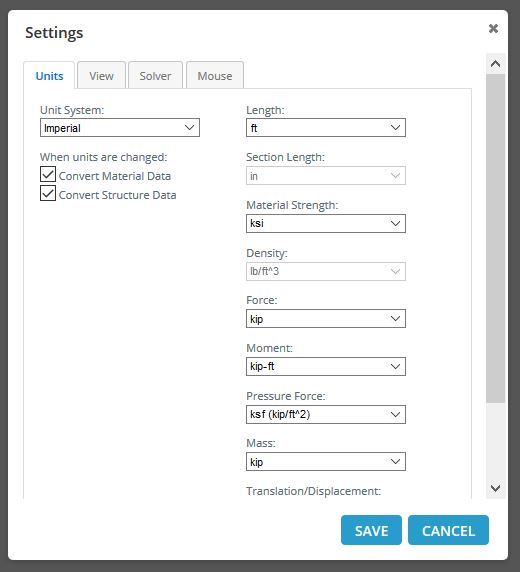Algemene instellingen

Eenheden instellingen
Deze instellingen zijn toegankelijk door op ‘Instellingen’ te klikken’ knop op de bovenste balk bij gebruik van SkyCiv Structurele 3D. Met de drie tabbladen bovenaan het instellingenvenster kunt u schakelen tussen de verschillende instellingen.
- Eenheidssysteem: Kies tussen metrisch (kN, m, MPa) en keizerlijk (kip, ft, KSI) eenheidssystemen voor kracht, lengte, en druk.
- Materiaalgegevens converteren: Als dit is aangevinkt, wanneer het eenheidssysteem verandert, worden de waarden van de materiaalgegevens geconverteerd naar het nieuwe eenheidssysteem.
- Structuurgegevens converteren: Als dit is aangevinkt, dan wanneer het eenheidssysteem de gegevenswaarden van de structuur verandert (behalve materialen) wordt geconverteerd naar het nieuwe unitsysteem.
Laat instellingen zien
Instellingen bekijken bepaalt hoe uw draadmodel wordt bekeken.
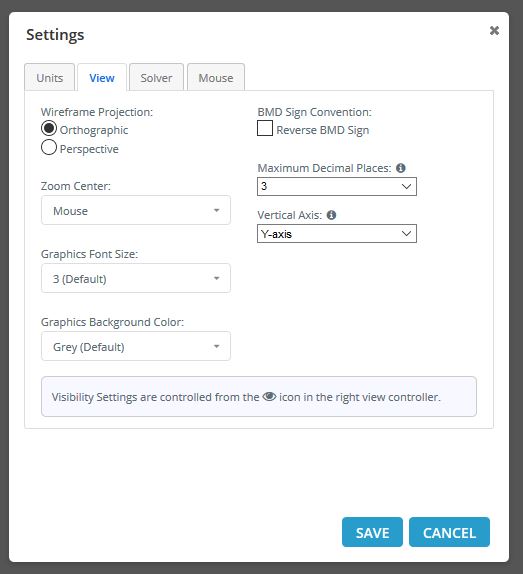
- Wireframe-projectie: Selecteer een van deze opties om de huidige weergave van de projectiemodus van uw draadmodel te wijzigen. De perspectiefweergave biedt een realistischer beeld, maar het is moeilijker om 3D-coördinaten en -lengtes te visualiseren in vergelijking met orthografische projectie.
- Omgekeerd BMD-teken: Deze instelling keert de tekenconventie van de buigmomentdiagrammen tijdens de nabewerking om.
- Zoomcentrum: Wijzigt op welke locatie de modelruimte zal in-/uitzoomen. Met muis geselecteerd, het zoomt in waar je cursor zich ook bevindt.
- Maximum aantal decimalen: Het afronden van alle resultaten in diagrammen op een bepaald aantal decimalen. De standaard is 3 decimalen.
- Verticale as: Kies welke as u verkiest als verticale as (Y of Z).
- Grafische lettergrootte: De grootte van grafische labels in de modelruimte wijzigen. Deze omvatten knooppuntlabels, lid labels, labels laden, enzovoort.
- Grafische achtergrondkleur: Verander de kleur van de achtergrond in de modelruimte.
Houd er rekening mee dat de zichtbaarheidsinstellingen van het model binnenin kunnen worden gewijzigd Zichtbaarheidsinstellingen.
Instellingen oplossen
Deze instellingen hebben meestal betrekking op hoe de oplosser de oplossing voor de analyse van het model zal berekenen.
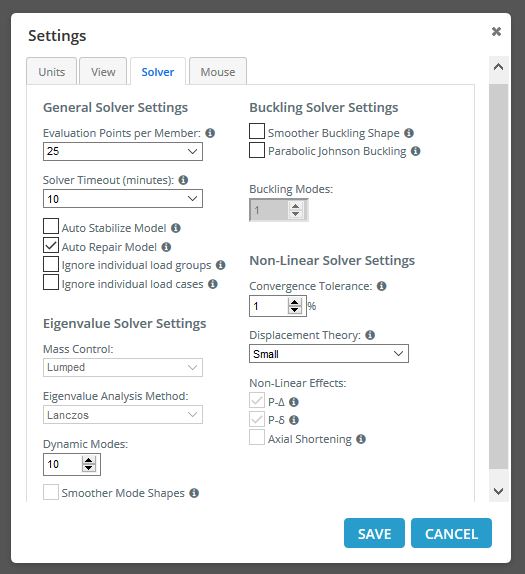
Aan de linkerkant vindt u Algemene Oplosserinstellingen:
- Evaluatiepunten per lid: Het aantal evaluatiepunten dat voor elk lid wordt gebruikt. Verhoog dit voor hogere nauwkeurigheidsresultaten, maar langzamere oplostijd en reactievermogen. SkyCiv raadt het gebruik aan 9 (de standaard) tenzij de structuur groot is, in welk geval gebruik 5 zal ervoor zorgen dat de software zich sneller gedraagt.
- Oplosser time-out: De maximale tijdsduur die de oplosser mag uitvoeren voordat er een time-out optreedt (gemeten in minuten). Wijzig dit op basis van de grootte van uw structuur. 1.5 minuten is de standaard en zou meer dan genoeg tijd moeten zijn voor de meeste structuren onder 300 leden.
- Model automatisch stabiliseren: De oplosser zal proberen uw model automatisch te stabiliseren als het vanwege instabiliteiten moeite heeft met convergentie. Dit is vooral handig bij niet-lineaire analyses die niet convergeren.
- Autoreparatiemodel: Indien aangevinkt, dan de Reparatie model De functie wordt automatisch uitgevoerd voordat deze wordt opgelost om te controleren of het model problemen heeft die mogelijk moeten worden gerepareerd. Het controleert alleen op ontbrekende secties en knooppunten die moeten worden samengevoegd.
- Negeer individuele belastingsgroepen: Negeer individuele belastingsgroepen uit de envelopresultaten van uw model
- Negeer individuele belastinggevallen: Negeer individuele belastingsgevallen uit de envelopresultaten van uw model
Onder dit gedeelte vindt u de Eigenwaarde Oplosser Instellingen:
- Massa controle: Bepaal welk geïdealiseerd massasysteem tijdens de seismische analyse aan uw structuur moet worden toegeschreven
- Eigenwaarde-analysemethode: Kies welk algoritme je wilt oplossen voor de eigenwaarden
- Dynamische modi: Wijzig het aantal dynamische modi dat u wilt dat uw model vertoont tijdens dynamische frequentie.
Aan de rechterkant vind je de geavanceerde Knik- en niet-lineaire oplosserinstellingen:
- Parabolische Johnson Buckling: Schakel het gebruik van de parabolische of J.B. Johnson-formule bij het uitvoeren van knikanalyse. Dit is een meer conservatieve benadering van knikanalyse van kolommen met gemiddelde lengte.
- Convergentie tolerantie: De niet-lineaire oplosser blijft oplossen totdat aan deze tolerantie is voldaan. Een kleiner aantal duurt langer om op te lossen, omdat een nauwkeurigere oplossing wordt verkregen tijdens de convergentie van residuen en verplaatsingen.
- Verplaatsingstheorie (Klein of Eindig): Dit regelt de verplaatsingstheorie voor de niet-lineaire oplosser. Eindige verplaatsingstheorie is vergelijkbaar met grote verplaatsingstheorie omdat het rekening houdt met de volledige beweging van de constructie tijdens de analyse en geschikt is wanneer de verplaatsing groot is. De standaard is “Klein” zoals gewoonlijk is verplaatsing niet zo significant – in dit geval, de resultaten tussen kleine en eindige theorie zouden vergelijkbaar moeten zijn.
- Niet-lineaire effecten: Wanneer de verplaatsingstheorie wordt gewijzigd, er wordt rekening gehouden met bepaalde niet-lineaire effecten, zoals aangegeven door deze selectievakjes. Op dit moment P-Delta (P-A), P-delta(P-8), en Axial Shortening-effecten kunnen niet door de gebruiker worden omgeschakeld en worden automatisch gekozen afhankelijk van de gekozen niet-lineaire theorie.
Muisinstellingen
Deze instellingen passen de gevoeligheid van uw muisacties in de modelruimte aan.
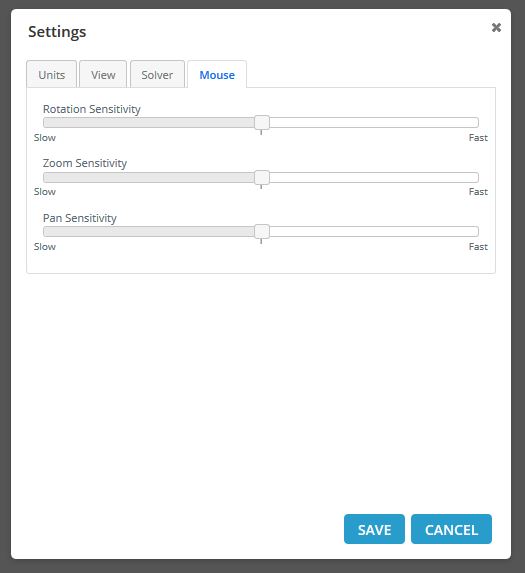
Zichtbaarheidsinstellingen
Met Zichtbaarheidsinstellingen kunt u bepalen wat er op uw structuur wordt weergegeven. Met structuren van toenemende complexiteit (bijv. met meerdere leden, borden, belastingen), de informatie die over de structuur wordt gepresenteerd, wordt steeds rommeliger. Om de gepresenteerde informatie selectief te filteren, voer de zichtbaarheidsinstellingen in door op 'Oog' te klikken’ pictogram in het rechtermenu:
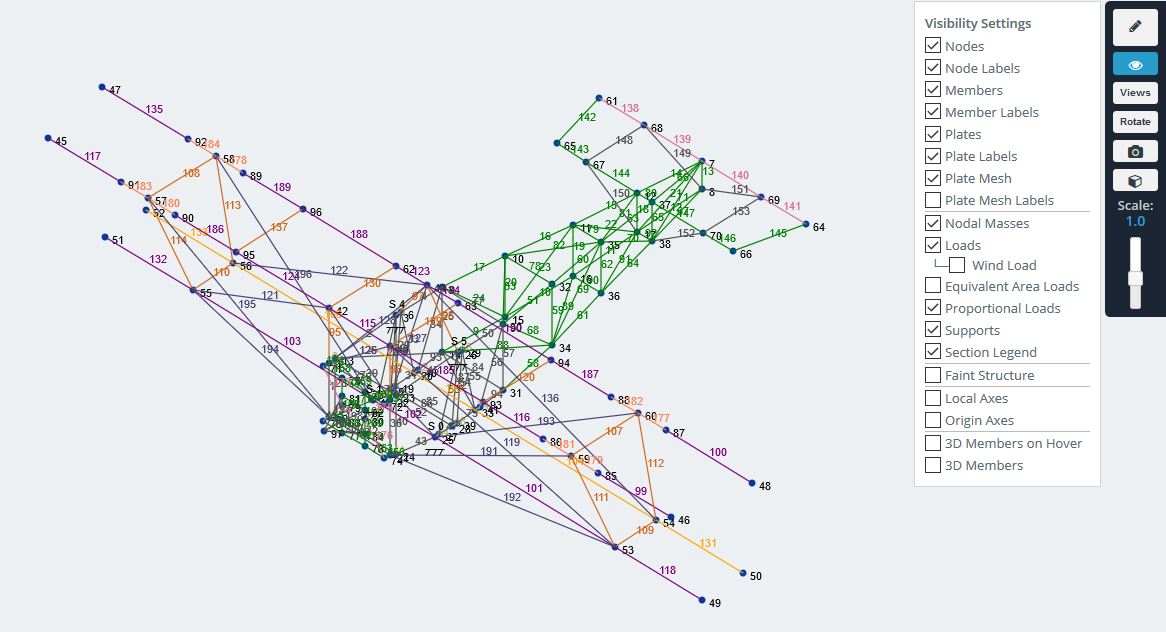
- Knooppunten: schakelt de weergave van Nodes zelf.
- Knooppuntlabels: wisselt de weergave van knooppunt-ID's.
- Leden: schakelt de weergave van leden zelf in.
- Ledenlabels: schakelt de weergave van leden-ID's in.
- Borden: schakelt de weergave van platen zelf in.
- Plaatlabels: schakelt de weergave van plaat-ID's in.
- Plaatgaas: schakelt de weergave van Plate Meshes zelf in.
- Plaatgaaslabels: schakelt de weergave van mesh-ID's in.
- nodale massa's: schakelt de weergave van elke toegepast knoopmassa's.
- Ladingen: schakelt de weergave van belastingen in, die verder is onderverdeeld in uw belastingsgroepen.
- Equivalente oppervlaktebelastingen: schakelt de weergave van de equivalente belastingsverdeling op leden van toegepaste oppervlaktebelastingen in
- Proportionele belastingen: schakelt de weergave van proportionele belastingen in op basis van hun relatieve waarden ten opzichte van elkaar
- Ondersteuningen: schakelt de weergave van uw Supports in.
- Sectie Legenda: schakelt de weergave van uw sectielegenda in.
- vage structuur: vervaagt enigszins de leden van de structuur.
- Lokale assen: schakelt de weergave van een Leden Lokale as in.
- Oorsprong assen: schakelt de weergave van de nulcoördinaat Globale as.
- 3D Leden op Hover: wanneer geselecteerd, beweeg over uw wireframe-leden om de vage 3D-gerenderde versie weer te geven.
- 3D Leden: een andere manier om de 3D-gerenderde versie van uw model in of uit te schakelen.